Dell Inspiron 15 7547 User Manual Page 1
Browse online or download User Manual for Laptops Dell Inspiron 15 7547. Dell Inspiron 15 7547 Benutzerhandbuch
- Page / 64
- Table of contents
- BOOKMARKS




- Inspiron 15 1
- Service-Handbuch 1
- Inhaltsverzeichnis 3
- Vor der Arbeit an 7
- Komponenten im Innern des 7
- Computers 7
- Empfohlene Werkzeuge 9
- Nach Abschluss der Arbeiten 10
- Entfernen der 11
- Bodenabdeckung 11
- Austauschen der 13
- Entfernen des Akkus 14
- Austauschen des Akkus 16
- Festplattenlaufwerks 17
- Entfernen des 17
- Wiedereinbauen der Festplatte 19
- Entfernen von 20
- Speichermodulen 20
- Wiedereinbauen von 22
- Computer 23
- Entfernen der Wireless-Karte 24
- 3 Antennenkabel 4 Schraube 25
- Wiedereinsetzen der Wireless 26
- Knopfzellenbatterie 27
- 3 Knopfzellenbatterie 28
- Wiedereinsetzen der 29
- Netzadapteranschlusses 30
- 3 Netzadapteranschlusskabel 31
- Wiedereinbauen des 32
- Stromversorgungs 33
- Statusanzeigeplatine 33
- Voraussetzungen 36
- Vorgehensweise 36
- Einbauen des Prozessorlüfters 39
- Videokartenlüfters 40
- 3 Videokartenlüfterkabel 42
- Einbauen des 43
- Entfernen des Kühlkörpers 44
- Wiedereinsetzen des 47
- Kühlkörpers 47
- Entfernen der Lautsprecher 48
- 3 Rechter Lautsprecher 49
- Wiederanbringen der 50
- Lautsprecher 50
- Bildschirmbaugruppe 51
- 3 Bildschirmbaugruppe 53
- Entfernen der Systemplatine 55
- Handballenstützen-Baugruppe 57
- Wiedereinbauen der 58
- Systemplatine 58
- Handballenstütze und Tastatur 60
- 1 Schrauben (22) 2 Tastatur 62
- Baugruppe 62
- Einbauen von 63
- Aktualisieren des BIOS 64
Summary of Contents
Inspiron 157000 SeriesService-HandbuchComputer-Modell: Inspiron 7547Vorschriftenmodell: P41FVorschriftentyp: P41F001
Nach Abschluss der Arbeiten im Innern des ComputersVORSICHT: Im Inneren des Computers vergessene oder lose Schrauben können den Computer erheblich bes
Entfernen der BodenabdeckungWARNUNG: Bevor Sie Arbeiten im Innern des Computers ausführen, lesen Sie zunächst die im Lieferumfang des Computers enthal
5 Heben Sie die Bodenabdeckung vom Computer ab.1 Schrauben (6) 2 Bodenabdeckung3 Unverlierbare Schrauben (4) 4 Kunststoffstift12
Austauschen der BodenabdeckungWARNUNG: Bevor Sie Arbeiten im Innern des Computers ausführen, lesen Sie zunächst die im Lieferumfang des Computers enth
Entfernen des AkkusWARNUNG: Bevor Sie Arbeiten im Innern des Computers ausführen, lesen Sie zunächst die im Lieferumfang des Computers enthaltenen Sic
3 Ziehen Sie das Batteriekabel aus der Batterie.1 Akkukabel 2 Akku4 Drehen Sie den Computer um, öffnen Sie den Bildschirm und halten Sie den Betrieb
Austauschen des AkkusWARNUNG: Bevor Sie Arbeiten im Innern des Computers ausführen, lesen Sie zunächst die im Lieferumfang des Computers enthaltenen S
Entfernen des FestplattenlaufwerksWARNUNG: Bevor Sie Arbeiten im Innern des Computers ausführen, lesen Sie zunächst die im Lieferumfang des Computers
2 Schieben und heben Sie die Festplattenbaugruppe aus der Handballenstützen-Baugruppe.1 Schrauben (4) 2 Festplattenbaugruppe3 Entfernen Sie die Schr
Wiedereinbauen der FestplatteWARNUNG: Bevor Sie Arbeiten im Innern des Computers ausführen, lesen Sie zunächst die im Lieferumfang des Computers entha
Anmerkungen, Vorsichtshinweise und WarnungenANMERKUNG: Eine ANMERKUNG liefert wichtige Informationen, mit denen Sie den Computer besser einsetzen könn
Entfernen von SpeichermodulenWARNUNG: Bevor Sie Arbeiten im Innern des Computers ausführen, lesen Sie zunächst die im Lieferumfang des Computers entha
2 Drücken Sie die Sicherungsklammern auf beiden Seiten des Speichermodulsteckplatzes vorsichtig mit den Fingerspitzen auseinander, bis das Speichermo
Wiedereinbauen von SpeichermodulenWARNUNG: Bevor Sie Arbeiten im Innern des Computers ausführen, lesen Sie zunächst die im Lieferumfang des Computers
2 Schieben Sie das Speichermodul in einem Winkel von 45° fest in den Steckplatz ein und drücken Sie es vorsichtig nach unten, bis es mit einem Klicke
Entfernen der Wireless-KarteWARNUNG: Bevor Sie Arbeiten im Innern des Computers ausführen, lesen Sie zunächst die im Lieferumfang des Computers enthal
3 Ziehen Sie die Wireless-Card aus dem Mini-Card-Steckplatz heraus.1 Wireless-Kartensteckplatz 2 Wireless-Karte3 Antennenkabel 4 Schraube25
Wiedereinsetzen der Wireless-KarteWARNUNG: Bevor Sie Arbeiten im Innern des Computers ausführen, lesen Sie zunächst die im Lieferumfang des Computers
Entfernen der KnopfzellenbatterieWARNUNG: Bevor Sie Arbeiten im Innern des Computers ausführen, lesen Sie zunächst die im Lieferumfang des Computers e
2 Hebeln Sie die Knopfzellenbatterie mit einem Plastikstift aus der Batteriehalterung auf der Systemplatine.1 Mylar-Band 2 Kunststoffstift3 Knopfzell
Wiedereinsetzen der KnopfzellenbatterieWARNUNG: Bevor Sie Arbeiten im Innern des Computers ausführen, lesen Sie zunächst die im Lieferumfang des Compu
InhaltsverzeichnisVor der Arbeit an Komponenten im Innern des Computers...
Entfernen des NetzadapteranschlussesWARNUNG: Bevor Sie Arbeiten im Innern des Computers ausführen, lesen Sie zunächst die im Lieferumfang des Computer
2 Hebeln Sie den Netzadapteranschluss mithilfe eines Kunststoffstifts aus der Halterung an der Handballenstützen-Baugruppe aus.1 Netzadapteranschluss
Wiedereinbauen des NetzadapteranschlussesWARNUNG: Bevor Sie Arbeiten im Innern des Computers ausführen, lesen Sie zunächst die im Lieferumfang des Com
Entfernen der Stromversorgungs-StatusanzeigeplatineWARNUNG: Bevor Sie Arbeiten im Innern des Computers ausführen, lesen Sie zunächst die im Lieferumfa
3 Heben Sie die Betriebsschalterplatine aus der Handballenstützen-Baugruppe.1 Schrauben (2) 2 Freigabehebel3 Kabel der Betriebsschalterplatine4 Betri
Austauschen der Stromversorgungs-StatusanzeigeplatineWARNUNG: Bevor Sie Arbeiten im Innern des Computers ausführen, lesen Sie zunächst die im Lieferum
Entfernen des ProzessorlüftersWARNUNG: Bevor Sie Arbeiten im Innern des Computers ausführen, lesen Sie zunächst die im Lieferumfang des Computers enth
2 Notieren Sie sich die Bildschirmkabelführung und entfernen Sie das Bildschirmkabel aus den Kabelführungen am Lüfter.1 Prozessorlüfter 2 Bildschirmk
5 Heben Sie den Prozessorlüfter aus der Systemplatine.1 Schrauben (2) 2 Prozessorlüfter3 Prozessorlüfterkabel 4 Mylar-Band38
Einbauen des ProzessorlüftersWARNUNG: Bevor Sie Arbeiten im Innern des Computers ausführen, lesen Sie zunächst die im Lieferumfang des Computers entha
Entfernen von Speichermodulen... 20Voraussetzungen...
Entfernen des VideokartenlüftersWARNUNG: Bevor Sie Arbeiten im Innern des Computers ausführen, lesen Sie zunächst die im Lieferumfang des Computers en
2 Notieren Sie sich die Antennenkabelführung und entfernen Sie die Antennenkabel aus den Kabelführungen des Videokartenlüfters.1 Videokartenlüfter 2
5 Heben Sie den Videokartenlüfter aus der Systemplatine.1 Schrauben (2) 2 Videokartenlüfter3 Videokartenlüfterkabel42
Einbauen des VideokartenlüftersWARNUNG: Bevor Sie Arbeiten im Innern des Computers ausführen, lesen Sie zunächst die im Lieferumfang des Computers ent
Entfernen des KühlkörpersWARNUNG: Bevor Sie Arbeiten im Innern des Computers ausführen, lesen Sie zunächst die im Lieferumfang des Computers enthalten
Vorgehensweise1 Ziehen Sie das Mylar-Band von den Speichermodulen ab.1 Mylar-Band2 Lösen Sie die unverlierbaren Schrauben, mit denen der Kühlkörper
3 Heben Sie den Kühlkörper von der Systemplatine.1 Kühlkörper 2 Unverlierbare Schrauben (6)46
Wiedereinsetzen des KühlkörpersWARNUNG: Bevor Sie Arbeiten im Innern des Computers ausführen, lesen Sie zunächst die im Lieferumfang des Computers ent
Entfernen der LautsprecherWARNUNG: Bevor Sie Arbeiten im Innern des Computers ausführen, lesen Sie zunächst die im Lieferumfang des Computers enthalte
2 Notieren Sie sich den Verlauf der Lautsprecherkabel und heben Sie die Lautsprecher mit dem Kabel von der Handballenstützen-Baugruppe ab.1 Lautsprec
Entfernen der Stromversorgungs-Statusanzeigeplatine33Voraussetzungen...
Wiederanbringen der LautsprecherWARNUNG: Bevor Sie Arbeiten im Innern des Computers ausführen, lesen Sie zunächst die im Lieferumfang des Computers en
Entfernen der BildschirmbaugruppeWARNUNG: Bevor Sie Arbeiten im Innern des Computers ausführen, lesen Sie zunächst die im Lieferumfang des Computers e
4 Notieren Sie die Bildschirmkabelführung und entfernen Sie das Kabel aus den Kabelführungen des Prozessorlüfters.1 Wireless-Karte 2 Antennenkabel3 B
8 Heben Sie die Bildschirmbaugruppe vom Computer ab.1 Schrauben (6) 2 Scharniere (2)3 Bildschirmbaugruppe53
Austauschen der BildschirmbaugruppeWARNUNG: Bevor Sie Arbeiten im Innern des Computers ausführen, lesen Sie zunächst die im Lieferumfang des Computers
Entfernen der SystemplatineWARNUNG: Bevor Sie Arbeiten im Innern des Computers ausführen, lesen Sie zunächst die im Lieferumfang des Computers enthalt
Vorgehensweise1 Trennen Sie das Touchpad-Kabel, das Betriebsschalterkabel, das Tastaturbeleuchtungskabel, das Tastaturkabel, das Netzadapteranschluss
3 Heben Sie die Systemplatine beginnend von links aus der Handballenstützen-Baugruppe.1 Schrauben (7) 2 Systemplatine57
Wiedereinbauen der SystemplatineWARNUNG: Bevor Sie Arbeiten im Innern des Computers ausführen, lesen Sie zunächst die im Lieferumfang des Computers en
6 Bringen Sie die Bodenabdeckung wieder an.59
Entfernen der Lautsprecher... 48Voraussetzungen...
Entfernen von Handballenstütze und TastaturWARNUNG: Bevor Sie Arbeiten im Innern des Computers ausführen, lesen Sie zunächst die im Lieferumfang des C
2 Heben Sie die Tastaturhalterung aus der Halterung für die Handballenstütze.1 Schrauben (5) 2 Tastaturhalterung3 Entfernen Sie die Schrauben, mit d
4 Heben Sie die Tastatur aus der Handballenstütze.1 Schrauben (22) 2 Tastatur1 Tastatur 2 Handballenstützen-Baugruppe62
Einbauen von Handballenstütze und TastaturWARNUNG: Bevor Sie Arbeiten im Innern des Computers ausführen, lesen Sie zunächst die im Lieferumfang des Co
Aktualisieren des BIOSSie müssen evtl. das BIOS aktualisieren, wenn eine Aktualisierung verfügbar ist oder die Systemplatine ausgetauscht wurde. So ak
Vor der Arbeit an Komponenten im Innern des ComputersVORSICHT: Greifen Sie Bauteile und Karten nur an den Außenkanten und berühren Sie keine Steckverb
WARNUNG: Bevor Sie Arbeiten im Inneren des Computers ausführen, lesen Sie zunächst die im Lieferumfang des Computers enthaltenen Sicherheitshinweise.
VORSICHT: Drücken Sie auf im Medienkartenlesegerät installierte Karten, um sie auszuwerfen.Empfohlene WerkzeugeFür die in diesem Dokument beschriebene
More documents for Laptops Dell Inspiron 15 7547


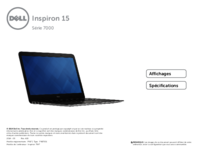
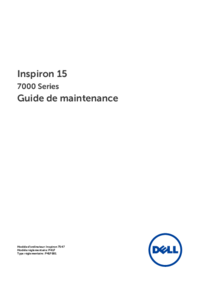


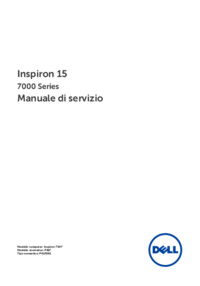






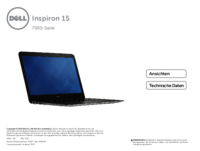
 (72 pages)
(72 pages)







Comments to this Manuals